有网友反映自己的电脑很久没使用了,最近开机使用后发现电脑蓝屏了,提示0x000000ed蓝屏错误代码.那么电脑蓝屏了怎么办修复0x000000ed蓝屏的方法有哪些?下面就教下大家该蓝屏解决方法.
1.首先看看是否能进入安全模式,如果能进入,打开运行/输入CMD,输入chkdsk/f/r返回命令,并在下一次引导时自动修复硬盘。
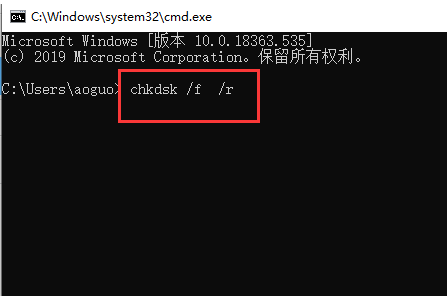
2.如果不能进入安全模式的话,就需要用PE来处理了,制作好PE启动盘后,启动PE系统。
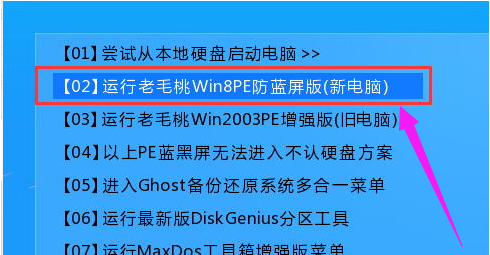
3.DiskGenius工具在运行桌面上如图所示。
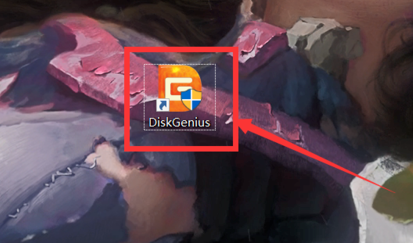
4.再运行坏道检测与修复工具。
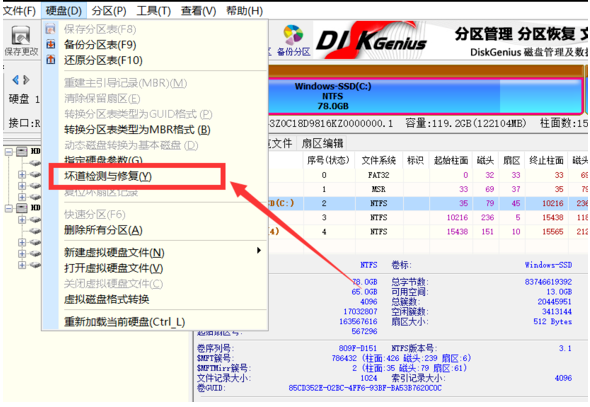
5.选择开始检测。
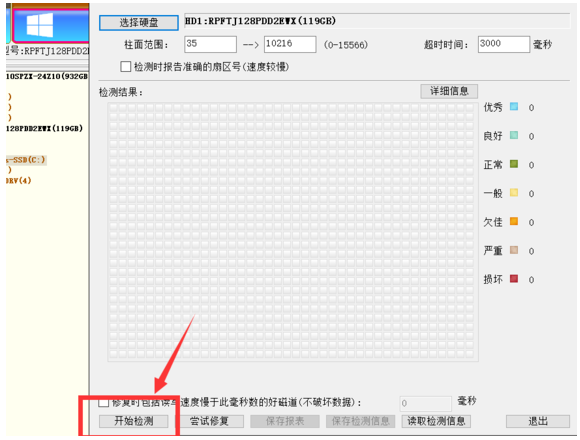
6.修复完成后重新启动应该会恢复正常,建议下一次正常关机时,不再发生类似的情况。
以上就是电脑蓝屏了怎么办修复0x000000ed蓝屏的方法,希望能帮助到大家。

有网友反映自己的电脑很久没使用了,最近开机使用后发现电脑蓝屏了,提示0x000000ed蓝屏错误代码.那么电脑蓝屏了怎么办修复0x000000ed蓝屏的方法有哪些?下面就教下大家该蓝屏解决方法.
1.首先看看是否能进入安全模式,如果能进入,打开运行/输入CMD,输入chkdsk/f/r返回命令,并在下一次引导时自动修复硬盘。
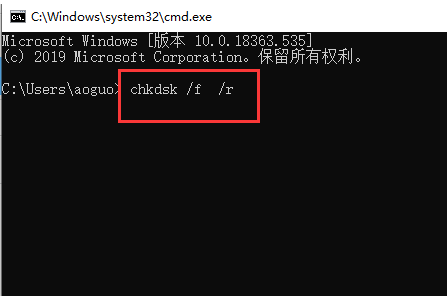
2.如果不能进入安全模式的话,就需要用PE来处理了,制作好PE启动盘后,启动PE系统。
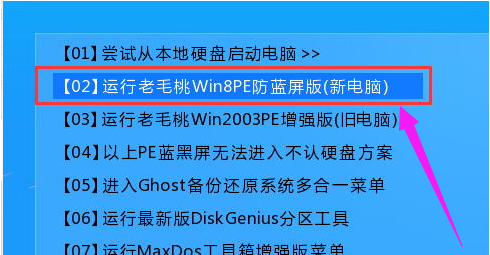
3.DiskGenius工具在运行桌面上如图所示。
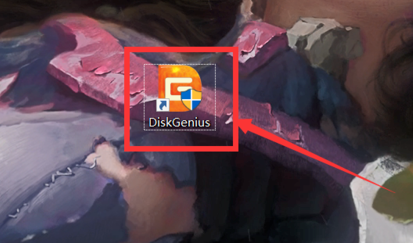
4.再运行坏道检测与修复工具。
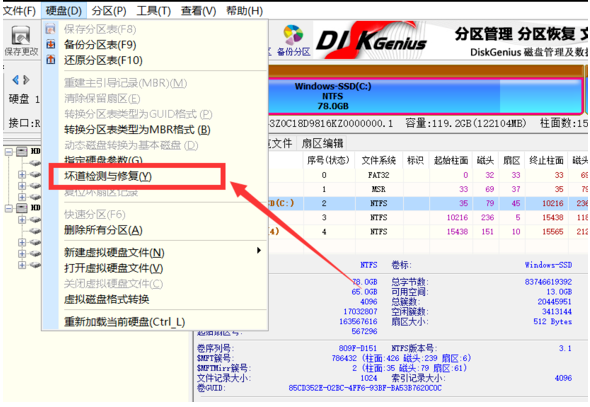
5.选择开始检测。
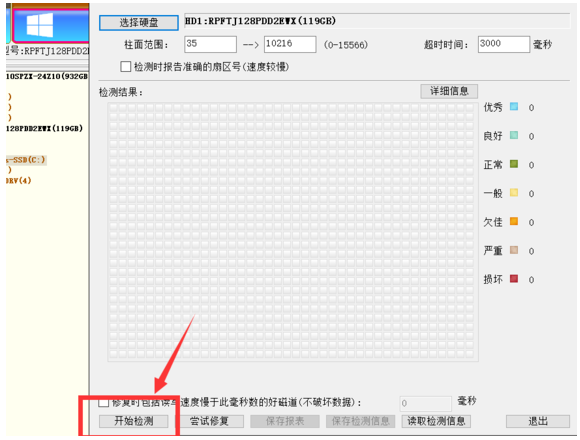
6.修复完成后重新启动应该会恢复正常,建议下一次正常关机时,不再发生类似的情况。
以上就是电脑蓝屏了怎么办修复0x000000ed蓝屏的方法,希望能帮助到大家。




